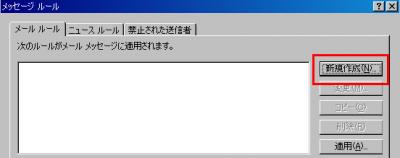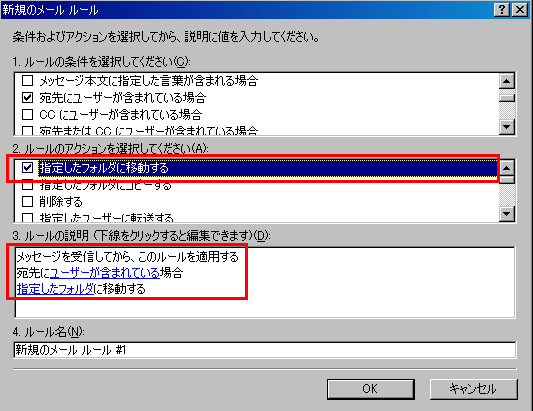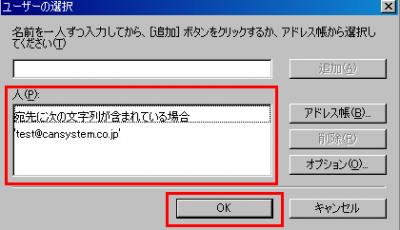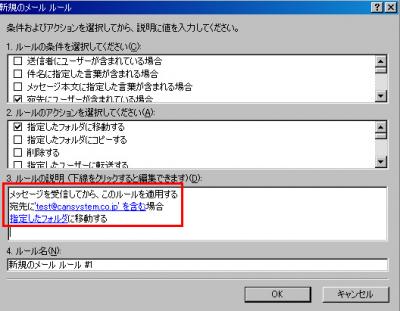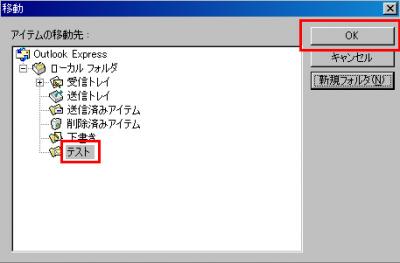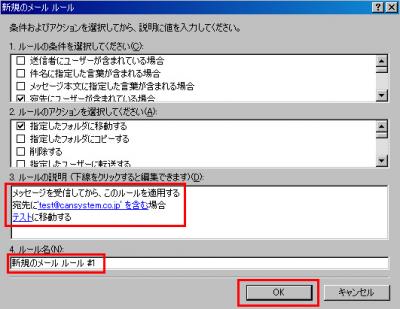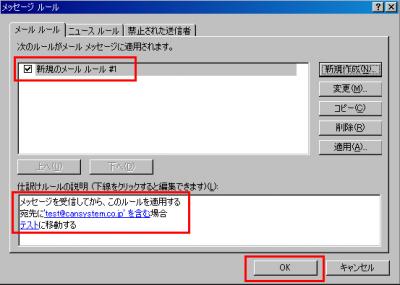メッセージルールの設定
- メッセージルールとは
- Outlook Expressでは、メールを振り分けるためのルールを設定するこで、特定のメールを指定したフォルダに自動的に移動させることができます。メールアカウントを複数メールソフトに設定しており、メールアドレスごとに、受信されるフォルダを変更したい場合の設定方法をご説明致します。
- ステップ1
- Outlook Expressを起動し「ツール」→「メッセージルール」→「メール」→「新規作成」をクリックします。

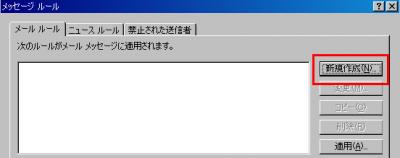
- ステップ2
- 新規のメール ルールが表示されます。「ルールの条件を選択してください」ボックスにて「宛先にユーザーが含まれる場合」にチェックします。

- ステップ3
- 「ルールのアクションを選択してください」ボックスにて「指定したフォルダに移動する」をチェックします。「ルールの説明」ボックスに、下線の付いた青色の文字が表示されます。まずは「ユーザーが含まれている」をクリックします。
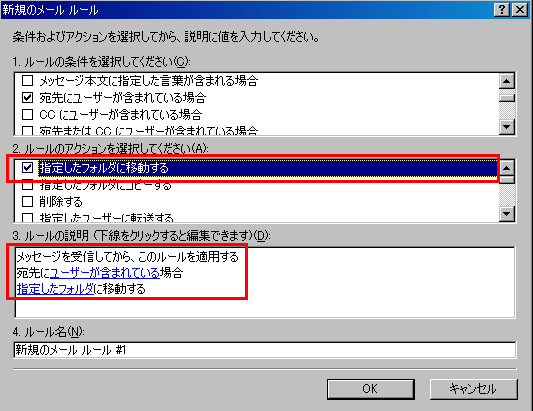
- ステップ4
- ユーザーの選択が表示されます。指定されたいお客様のメールアドレスを入力します。例としてtest@cansystem.co.jpを入力しております。入力完了しましたら追加をクリックします。
人(P)へアドレスが追加されます。OKをクリックします。

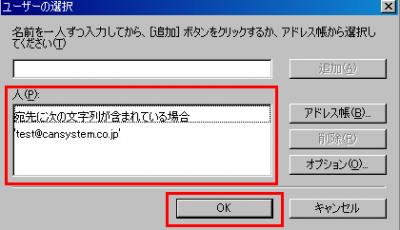
- ステップ5
- つぎに、「ルールの説明」ボックスにて「指定したフォルダ」をクリックします。
受信メールを入れる新しいフォルダを作成する場合は、新規フォルダをクリックして下さい。
そうでない場合は、既存のフォルダを選択して下さい。
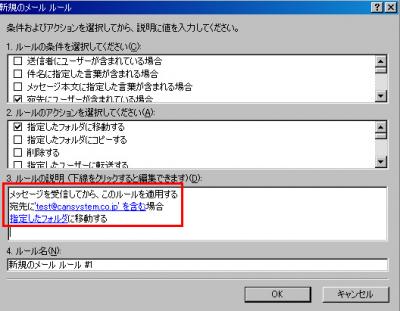
新規フォルダをクリックした際、フォルダの作成が表示されます。わかりやすいお好きなお名前をつけ、OKをクリックして下さい。

新規で作成したフォルダが増えていますので、選択してOKをクリックします。
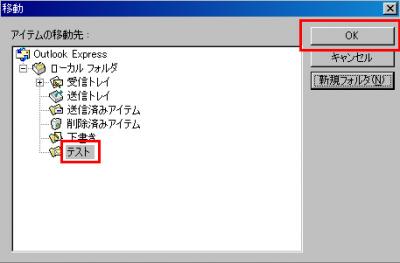
- ステップ6
- 設定したものが表示されていることを確認し、OKをクリックします。「ルール名」を変更される場合は、変更し、OKをクリックします。変更せずにOKしても問題ありません。
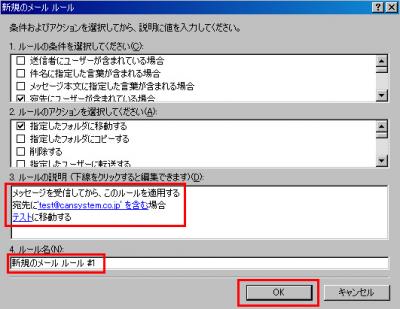
- ステップ7
- メッセージルールが追加されたのを確認し、OKをクリックします。
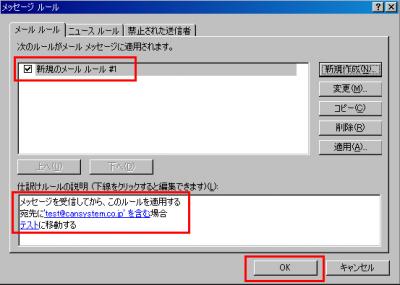
設定完了です。
同じようにまた新規作成より追加することによって、いくつものメッセージルールを作成することが可能です。
用途に合わせて、設定して下さい。
※詳しくはソフト製造元であるマイクロソフト社のサイトにてご確認下さい。
http://support.microsoft.com/kb/880194/JA/